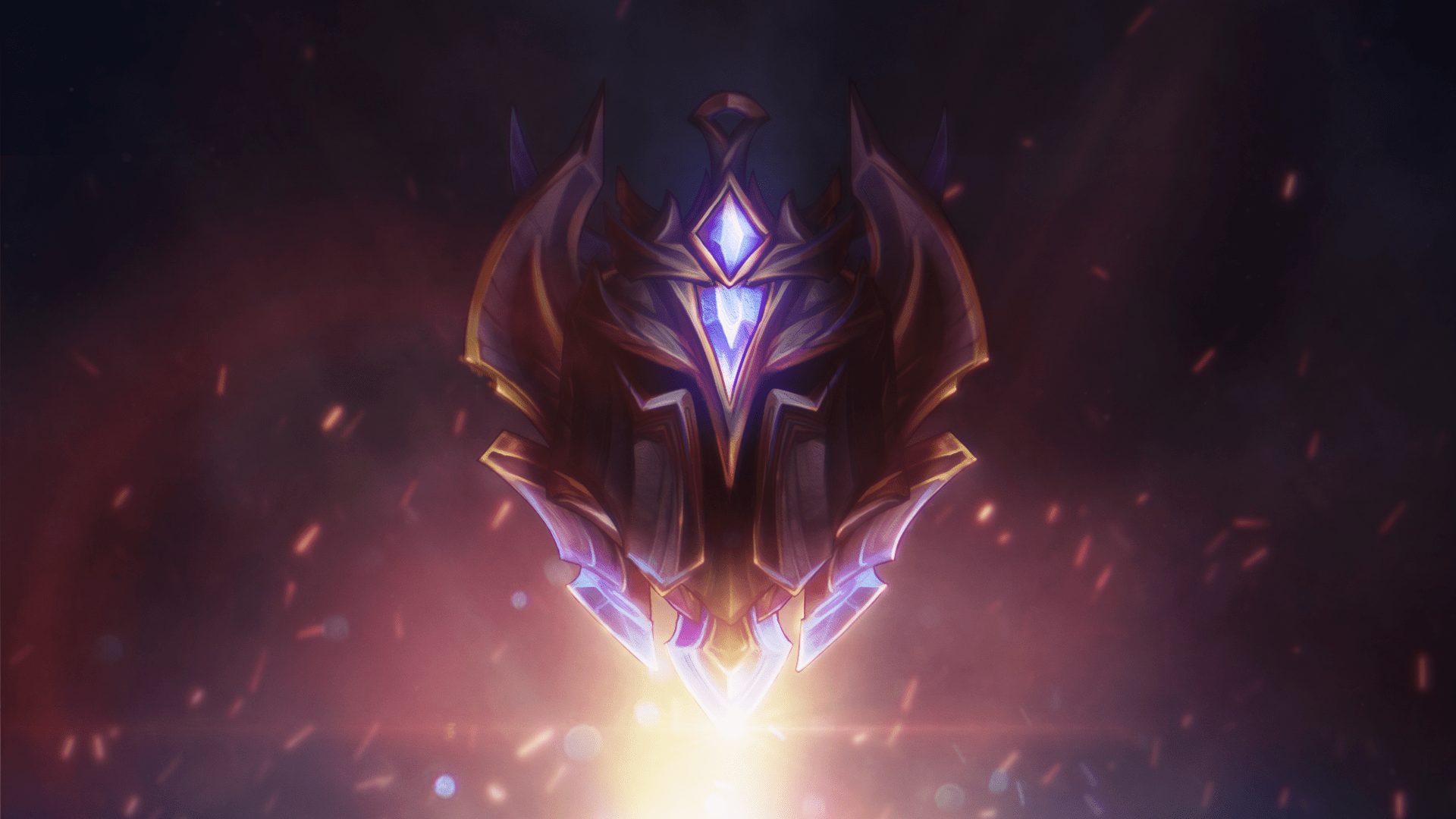Nuo tada, kai „Facebook“ nusipirko „Instagram“, bendrovė juos sujungė, kad jie galėtų įvairiais būdais palaikyti vienas kitą. Vienas iš naudingesnių būdų, kaip „Facebook“ ir „Instagram“ papildo vienas kitą, yra suteikti vartotojams galimybę bendrinti „Instagram“ vaizdus tiesiai „Facebook“.
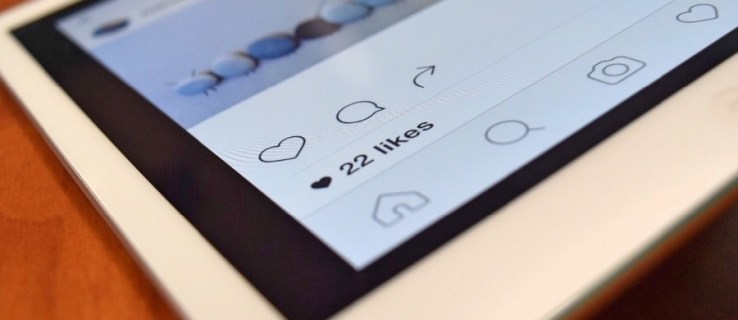
Na, teoriškai galite bendrinti „Instagram“ vaizdus tiesiogiai „Facebook“. Tiesą sakant, galimybė kartais vis dar yra šiek tiek klaidinga, bet gerėja.

Jei kyla problemų bendrinant vaizdus iš „Instagram“ tiesiogiai „Facebook“, čia yra keletas dalykų, kuriuos galite išbandyti ir kurie gali išspręsti problemą.
Galėjote susieti savo „Facebook“ ir „Instagram“ paskyras daug amžių, kol „Facebook“ nusipirko „Instagram“.
Tačiau atrodo, kad įsigijus pasikeitė sistema užkulisiuose, o anksčiau patikimai veikusi funkcija dabar atrodo šiek tiek temperamentinga. Vis dėlto panašu, kad integracijos laikui bėgant gerėja.
Problema gali būti dviejų formų. Pirmasis praneša, kad vaizdas buvo sėkmingai bendrinamas, bet niekada nerodomas „Facebook“, o kitas – ką nors bendrinate iš „Instagram“, ir atrodo, kad tai nieko nedaro.
Asmeninėje paskyroje „Instagram“ ir „Facebook“ susiesite naudodami „Instagram“.
Jei taip pat turite verslo „Facebook“ puslapį, turėsite įsitikinti, kad „Instagram“ turi leidimą skelbti jūsų „Facebook“ puslapyje.

„Instagram“ akcijos nerodomos „Facebook“.
Kas turėtų nutikti, kai bendrinate iš Instagram, pamatysite patvirtinimą, kad „Jūsų įrašas buvo sėkmingai bendrinamas“, ir jis bus rodomas jūsų „Facebook“ puslapyje.
Kaip minėta aukščiau, kartais matote tą pranešimą, bet Facebooke nieko neatsiranda, o kartais iš viso nieko nevyksta ir pranešimo nematote.
Bet kuriuo atveju, čia yra keletas būdų, kaip tai išspręsti.
Atsijunkite ir vėl prisijunkite
Paprasčiausias ir todėl pirmas dalykas, kurį reikia padaryti, yra išeiti ir grįžti į „Instagram“ ir „Facebook“.
Šis paprastas sprendimas gali išspręsti įvairias problemas, susijusias su programomis atskirai, bet taip pat gali išspręsti abiejų paslaugų integravimo problemas.
Atsijunkite nuo abiejų paslaugų, vėl prisijunkite ir patikrinkite, ar dabar galite sėkmingai bendrinti vaizdus iš „Instagram“ tiesiai į „Facebook“.
Patikrinkite „Facebook“ ir „Instagram“ ryšį
Galimybė bendrinti priklauso nuo jūsų „Instagram“ paskyros ir „Facebook“ paskyros sąsajos.
Nemažai vartotojų pastebėjo, kad užtenka patikrinti nuorodą ir kartais ją iš naujo nustatyti, kad „Instagram“ akcijos vėl pradėtų veikti „Facebook“. Štai kaip „Instagram“ paskyroje patikrinti „Facebook“ ir „Instagram“ ryšį:
- Įrenginyje atidarykite „Instagram“ programą ir apatiniame dešiniajame kampe bakstelėkite profilio piktogramą.

- Bakstelėkite tris horizontalias linijas viršutiniame dešiniajame kampe.

- Savo profilyje bakstelėkite Nustatymai.

- Bakstelėkite sąskaitacentras.

- Tada bakstelėkite paskyrų parinktį.

- Patikrinkite, ar jūsų „Facebook“ paskyra rodoma sąraše.

Arba jūsų gali būti paprašyta prisijungti prie „Facebook“ ir patikrinti „Facebook“ nuorodą, vadovaudamiesi šiomis instrukcijomis:
Kai pirmą kartą matote „Facebook“ susietų paskyrų sąraše, jis turėtų būti mėlynas su „Facebook“ logotipu šalia jo ir jūsų vardu, susietu su „Facebook“ paskyra.
Jei paliesite „Facebook“, turėtumėte galėti prisijungti prie „Facebook“ iš „Instagram“ paliesdami „Prisijungti“.
Jei tai neveikia, leiskite mums iš naujo nustatyti nuorodą, kad įsitikintume, jog „Facebook“ tinkamai autentifikuotas ir susietas su jūsų „Instagram“ paskyra.
- Vadovaudamiesi anksčiau pateiktomis instrukcijomis, eikite į paskyros centrą.

- Bakstelėkite savo Facebook paskyrą.

- Bakstelėkite „Pašalinti iš paskyros centro“.

Taip susiesite arba iš naujo susiesite „Facebook“ paskyrą su „Instagram“ paskyra ir galėsite bendrinti „Instagram“ vaizdus su „Facebook“.
Tai turėtų išspręsti problemą. „Facebook“ neturi nieko daryti su asmenine „Facebook“ paskyra. Tačiau jei turite savo verslo „Facebook“ puslapį, procesas yra šiek tiek kitoks.
Susieti mano Instagram paskyrą ir Facebook puslapį
Jei susiejote „Instagram“ paskyrą su „Facebook“ paskyra, bet pastebite, kad negalite skelbti savo verslo „Facebook“ puslapyje, turite įsitikinti, kad suteikėte „Instagram“ leidimą skelbti savo puslapyje. Suteikite Instagram leidimą skelbti savo puslapyje, vykdydami šias instrukcijas nešiojamajame arba staliniame kompiuteryje naudodami žiniatinklio naršyklę:

- Spustelėkite Nustatymai „Facebook“ puslapio apačioje, kairėje,

- Tada spustelėkite Instagramas kairėje nustatymų pusėje.

- Toliau spustelėkite Prijunkite paskyrą.

- Galiausiai įveskite savo vartotojo vardą ir slaptažodį, tada spustelėkite Prisijungti.

Išvalykite programos talpyklą arba iš naujo įdiekite „Facebook“.
Jei vis dar kyla problemų paskelbiant iš „Instagram“ į „Facebook“ iš savo mobiliojo įrenginio, paskutinis dalykas, kurį reikia pabandyti, yra išvalyti įrenginio programos talpyklą. Programos talpyklos išvalymas gali išspręsti problemas, kurios neturi nieko bendra su „Facebook“ ar „Instagram“. Jei naudojate „iOS“, iš naujo įdiegsite programą, o ne tik išvalysite talpyklą.
Jei naudojate „Android“, vadovaukitės šiomis „Facebook“ ir „Instagram“ instrukcijomis atskirai
- Paspausti Nustatymai

- Paspausti Programėlės

- Paspausti Facebook arba Instagramas

- Bakstelėkite Sandėliavimas

- Galiausiai bakstelėkite AiškuTalpykla

Sistemoje „iOS“ (programų neįdiegimas iš naujo išvalo atitinkamos programos programos talpyklą):
- Bakstelėkite Nustatymai
- Bakstelėkite Generolas
- Pasirinkite iPhone Storage arba iPage Storage, atsižvelgdami į tai, kokį iOS įrenginį naudojate.
- Bakstelėkite Facebook
- Bakstelėkite Ištrinti programą
- Iš naujo įdiekite „Facebook“ programą iš „App Store“.
- Pakartokite tą patį procesą „Instagram“, kad būtų švarus abiejų įdiegimas be duomenų.

Ar žinote kokių nors kitų būdų, kaip išspręsti šią problemą? Jei taip, papasakokite apie tai žemiau!